Google Fotoğraflar, telefonunuzda yaptığınız çekimlerin yanı sıra size gönderilen medyayı da sorunsuz bir şekilde yedekler. Çok iyi çalışır ve asla düşünmek zorunda kalmazsınız. Ancak bazen, Google Fotoğraflar’ın neleri yedekleyip neleri yedeklemeyeceğini ayarlamanız gerekebilir. Bu durumda, Android telefonunuzda bulunan dosyalardan hangilerinin Google fotoğraflarda yedeklenip, yedeklenmeyeceğini ayarlamanız gerekir. Cevap oldukça basittir; cihaz klasörleri bölümünü bulmanız gerekir ve bunu yapmak için Android’de sadece birkaç dokunuşa ihtiyacınız olacak. Böylece, hangi dosyaların yedekleneceği konusunda tam kontrol sağlayabilirsiniz. Bu özellik sayesinde en önemli dosyalarınızın kaybolması veya silinmesinden endişelenmenize gerek yoktur. Basit adımları takip ederek google fotoğraflar yedekleme ayarlarını ve yedeklenmesini istediğiniz dosyaları manuel olarak nasıl seçebileceğinize dair kılavuzumuzu hemen okumaya başlayın.
Android Cihazda Google Fotoğraflar’da Cihaz Klasörleri Nasıl Bulunur?

Peki Android cep telefonunuzda ya da tabletinizde Google fotoğraflar yedekleme için, yedeklenmesini istediğiniz klasörler nasıl seçilir, şimdi adım adım inceleyelim.
Resimlerinizi ve videolarınızı Google Fotoğraflar’da düzenlemek kullanışlıdır, ancak mükemmel değildir. Yedeklenen (veya yedeklenmeyen) fotoğrafları, resimleri ve videoları değiştirmek için önce Google Fotoğraflar’da cihaz klasörlerini bulmak gereklidir.
Android cihazınızda bir resim veya video içeren tüm klasörleri görmek için Cihazdaki Fotoğraflar bölümünde Kitaplık (Library) > Tümünü görüntüle‘ye dokunun.
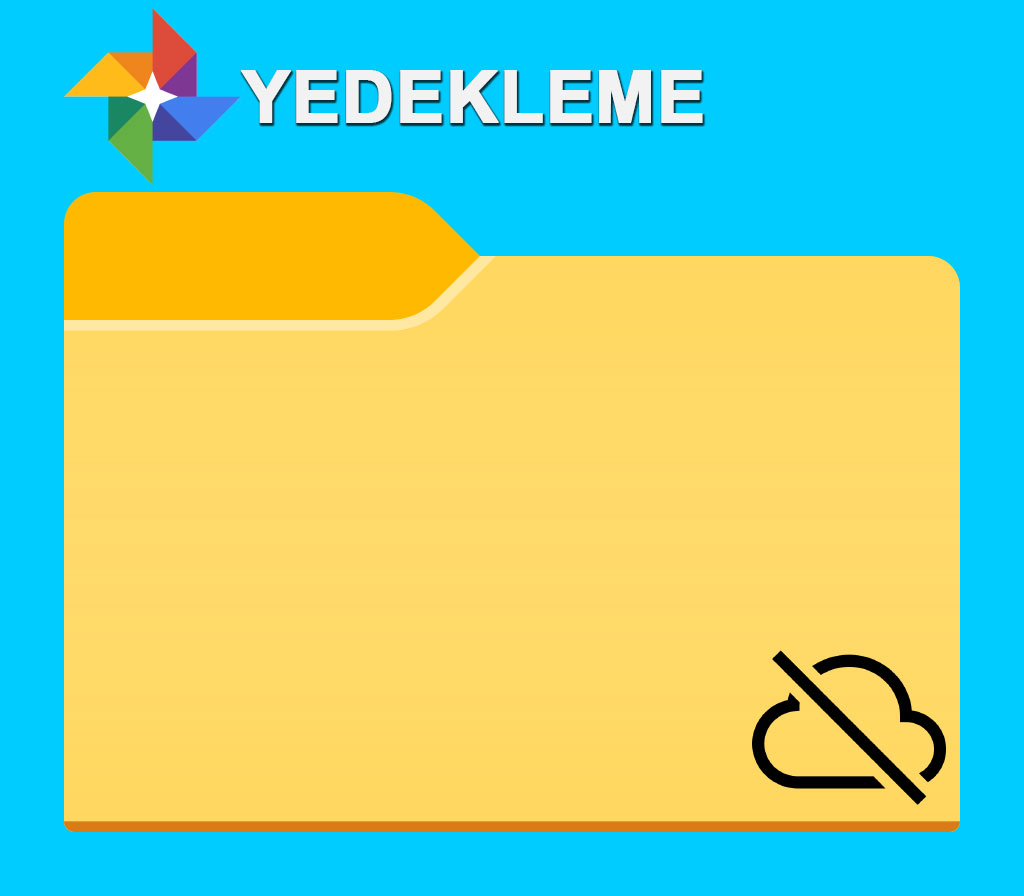
Klasörlerin üzerinde, ortasında eğik çizgi bulunan bir bulutu andıran küçük beyaz bir simgeye sahip klasörler görebilirsiniz. Bu, cihaz klasörünün Google Fotoğraflar’a yedeklenmediğini gösterir. Bir simge görmüyorsanız, klasör şu anda Google Fotoğraflar’a yedekleniyor demektir.
Neyin Yedeklenip Neyin Yedeklenmeyeceğini Nasıl Seçersiniz?
Yedeklemek istiyorsanız tek yapmanız gereken cihaz klasörünü açmak, Yedekleme seçeneğini açıp ardından Geri düğmesine dokunmak.
Simgenin artık kaybolduğuna dikkat edin. Bir kez daha, bu, cihaz klasörünün Google Fotoğraflar’a yedeklendiğini gösterir.
Ancak, bazı değerli Google One depolama alanından tasarruf etmeniz gerekiyorsa ve belirli bir cihaz klasörünü yedeklemeyi durdurmak istiyorsanız ne olacak? Cihaz klasörünü açın, ardından Yedekleme kaydırıcısına tekrar dokunarak Kapalı konuma getirin. Artık, bu klasöre gelen tüm yeni resimler ve videolar, Google Fotoğraflar’a da yedeklenmek yerine yalnızca yerel olarak cihazınızda depolanacak.
Her Şeyi Yedeklemenize Gerek Yok
Bugün kıkırdayan memler, bundan beş yıl sonra sizi utandıracak. Dijital yaşamınızda kaydedilen veya size gönderilen her şeyi yedeklemeniz gerekmez. Öyleyse yapma! Google Fotoğraflar’da hangi cihaz klasörlerinin istediğiniz şeyleri otomatik olarak yedekleyeceğini seçin.
Takiye.com’u twitter ve google haberler üzerinden abone olarak takip edebilirsiniz.
Android kategorimizdeki diğer yazılarımız için buraya bakabilirsiniz.
